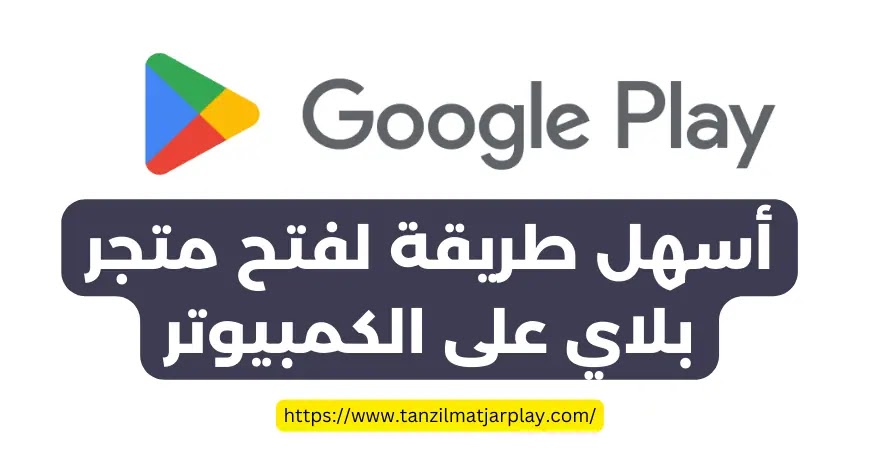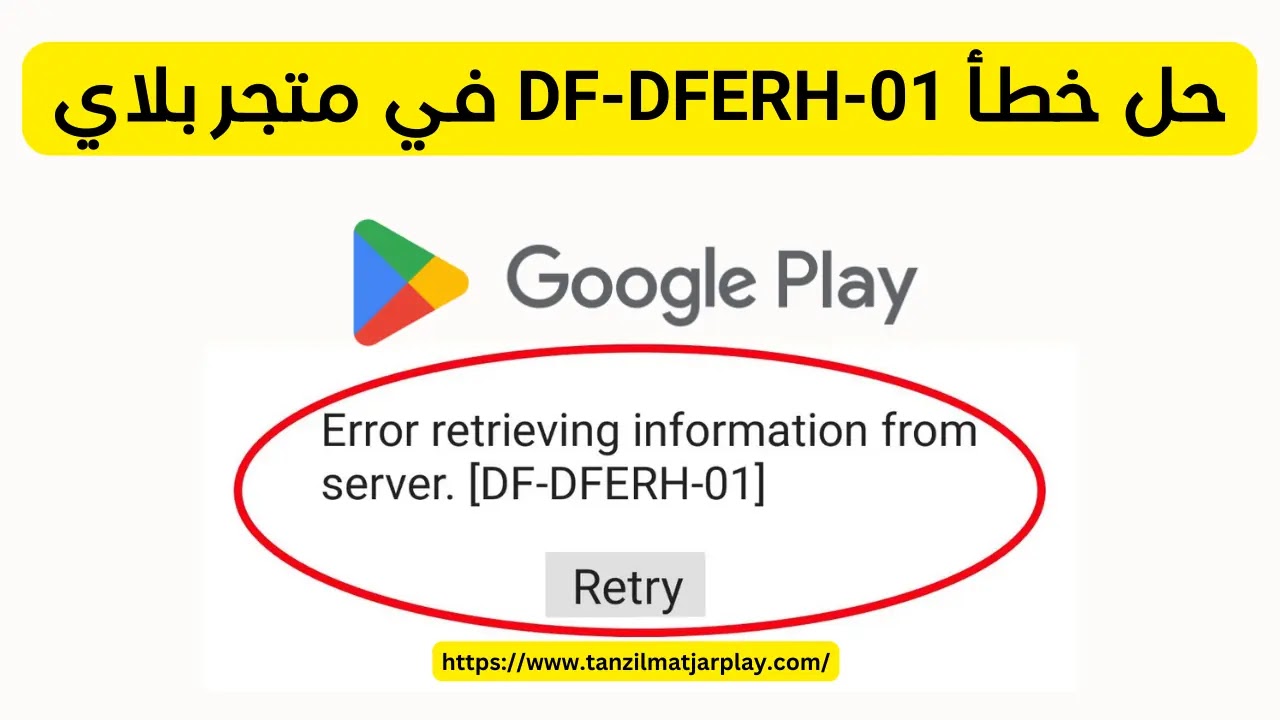كيفية إصلاح مشكلة حدث خطأ ما حاول مرة أخرى على متجر جوجل بلاي
طريقة حل مشكلة (حدث خطأ ما حاول مرة أخرى على متجر جوجل بلاي) بعد محاولتك تنزيل تطبيق ما من متجر Play، ولكن استمريت في تلقي رسالة الخطأ “حدث خطأ ما، حاول مرة أخرى”؟ لا تقلق ، فأنت لست وحدك. واجه العديد من مستخدمي الاندرويد هذه المشكلة المحبطة، ولكن لحسن الحظ ، هناك بعض الحلول البسيطة التي يمكنك تجربتها.
في هذه المقالة ، سنوجهك خلال الخطوات لإصلاح الخطأ “Something Went Wrong Try Again” على متجر بلاي، وإعادتك إلى تنزيل تطبيقاتك المفضلة في أي وقت من الأوقات.
ما الذي يسبب مشكلة حدث خطأ ما حاول مرة أخرى في متجر Play
قبل أن نلقي نظرة على الحلول المقترحة حول كيفية إصلاح مشكل حدث خطأ ما في جوجل بلاي، حاول مرة أخرى. دعنا نناقش سبب حدوث خطأ متجر Play هذا في المقام الأول. حسنا ، الأسباب واضحة جدا ويجب أن تكون معروفة بالفعل لمعظم مستخدمي الأندرويد.
قد يكون السبب الأكثر شيوعا لسبب مواجهة هذا الخطأ هو حساب Google الخاص بك. إما أن تقوم بتسجيل الدخول باستخدام حسابات متعددة ، وأحدها يسبب هذا الخطأ. أو قمت مؤخرا بتغيير كلمة المرور إلى حساب جوجل الخاص بك وتحتاج إلى إعادة تسجيل الدخول باستخدام بيانات الاعتماد الجديدة.
يحدث مشكل خطأ ما في Play Store أيضا بسبب مشكلات تخزين البيانات وذاكرة التخزين المؤقت على جهازك اندرويد. لقد قمنا بتفصيل خطوات مسح ذاكرة التخزين المؤقت لمتجر بلاي في المقالة أدناه.
الأسباب الشائعة الأخرى لخطأ “حدث خطأ ما ، يرجى المحاولة مرة أخرى” في متجر جوجل بلاي ستور هي ضعف الاتصال بالإنترنت وعدم تطابق التاريخ والوقت والمزيد.
ما هو الخطأ “حدث خطأ ما ، حاول مرة أخرى” على سوق بلاي وكيفية إصلاحه
يعد خطأ “حدث خطأ ما ، حاول مرة أخرى” على متجر Play مشكلة شائعة يواجهها مستخدمو الاندرويد عند محاولة تنزيل تطبيق أو تحديثه.
تظهر رسالة الخطأ هذه عادة عندما يتعذر على متجر قوقل بلاي إكمال الإجراء المطلوب لأسباب مختلفة ، بما في ذلك ضعف الاتصال بالإنترنت والإصدارات القديمة من سوق بلاي وذاكرة التخزين المؤقت والبيانات التالفة.
مسح ذاكرة التخزين المؤقت والبيانات لسوق بلي
الخطوة الأولى لإصلاح هذه المشكلة هي مسح ذاكرة التخزين المؤقت والبيانات لمتجر قوقل بلاي. للقيام بذلك ، اتبع الخطوات التالية:
- انتقل إلى “الإعدادات” على جهاز الأندرويد الخاص بك.
- قم بالتمرير لأسفل وحدد “التطبيقات والإشعارات“.
- حدد “متجر جوجل بلاي“.
- اضغط على “التخزين وذاكرة التخزين المؤقت“.
- اضغط على “مسح التخزين” و “مسح ذاكرة التخزين المؤقت“.
بمجرد مسح ذاكرة التخزين المؤقت والبيانات لمتجر بلاي ، حاول تنزيل التطبيق مرة أخرى لمعرفة ما إذا كان قد تم حل رسالة الخطأ.
تحقق من اتصالك بالإنترنت
إذا لم يؤد مسح ذاكرة التخزين المؤقت والبيانات إلى حل المشكلة ، فإن الخطوة التالية هي التحقق من اتصالك بالإنترنت. يمكن أن يتسبب ضعف الاتصال بالإنترنت في ظهور رسالة الخطأ “Something Went Wrong Try Again”. إليك ما يمكنك فعله:
- تحقق مما إذا كانت شبكة الواي فاي أو بيانات الجوال قيد التشغيل.
- حاول فتح موقع ويب لمعرفة ما إذا كان اتصالك بالإنترنت يعمل.
- إذا كنت متصلا بشبكة Wi-Fi ، فحاول إعادة تشغيل جهاز التوجيه الخاص بك.
مسح ذاكرة التخزين المؤقت لمتجر قوق بلاي
الآن ، إذا لم تتحسن بعد من الموقف ولم يسمح لك الخطأ “حدث خطأ ما ، حاول مرة أخرى” بتنزيل تطبيقات Android المفضلة لديك من متجر قوقل بلي، فإن أفضل مسار للعمل التالي هو النظر في مشكلات تخزين البيانات.
سنقوم بـ مسح ذاكرة التخزين المؤقت للبيانات لتطبيق Play Store لمحاولة إصلاح الخطأ.
للقيام بذلك ، افتح صفحة معلومات التطبيق في متجر Play من الإعدادات.
- توجه إلى قسم “التطبيقات”.
- ام إلى “جميع التطبيقات”.
- قم بالبحث عن تطبيق “Google Play Store”،
- وانقر على “التخزين وذاكرة التخزين المؤقت“.
ضمن إعدادات التخزين، انقر على “مسح ذاكرة التخزين المؤقت” لحذف ذاكرة التخزين المؤقت لمتجر Google Play.
قبل فتح التطبيق مرة أخرى ، نقترح النقر على زر “فرض الإيقاف” لفرض إنهاء التطبيق وإعادة تشغيله.

تنزيل تحديث متجر جوجل بلاي عبر متجر Play
يمكن أن تتسبب الإصدارات القديمة من متجر Google Play أيضا في ظهور رسالة الخطأ هذه. إليك كيفية تنزيل تحديث متجر بلاي 2025 أخر إصدار:
- انتقل إلى متجر Play على جهاز اندرويد الخاص بك.
- اضغط على “ملفك الشخصي” في الزاوية العلوية اليسرى من الشاشة.
- اضغط على “تطبيقاتي وألعابي“.
- إذا كان هناك تحديث متاح لمتجر جوجل بلاي ستور ، فانقر على “تحديث“.
بمجرد اكتمال التحديث ، حاول تنزيل التطبيق مرة أخرى لمعرفة ما إذا كان قد تم حل المشكلة.
تحديث متجر بلاي عبر ملف APK الجديد
يمكنك الأن متابعة معنا طريقة تحديث سوق بلاي عبر ملف apk إلى أخر إصدار متوفر حتى الأن. و أن تكمل شرح الذي سأقدمه لك الأن عبر هذه الخطوات البسيطة و الفعالة التالية :
- أولا قم بـ تنزيل متجر Play أخر إصدار على جهازك.
- توجه إلى إعدادات جهازك (Settings).
- نبحث عن خيار الأمان (Security).
- في هذه الخطوة سوف نقوم بتشغيل ميزة تثبيت التطبيقات من مصدر غير معروف (Unknown Source).
- ثم نوافق على تشغيل الميزة عبر الضغط على موافق (OK).
- تشغيل ميزة تثبيت التطبيقات من المصادر غير معروفة (Unknown Source).
الأن أصبح جهازك الأندرويد مهيئا لتثبيت تطبيق Google Play Store APK أخر إصدار
كيفية تثبيت تحديث متجر Play عبر ملف APK؟
بعدما قمنا بتشغيل ميزة (Unknown Source)، نتوجه الأن إلى ملف Google Play Store APK الذي قمنا بتنزيله على جهازك الأندرويد :
- نقوم بالضغط على ملف Google Play Store APK.
- ثم ننقر على زر التثبيت (Install).
- فور الإنتهاء من تثبيت متجر جوجل بلاي نضغط على زر (Done).
- قم الأن بفتح متجر جوجل بلاي عبر فتح تطبيق Play Store.
مسح ذاكرة التخزين المؤقت لخدمات Google Play
يمكن أن تكون ذاكرة التخزين و البيانات لتطبيق خدمات جوجل بلاي 2025 أيضا أنها مثيرة للمشاكل في بعض الأحيان. وبالتالي ، يمكنك محاولة مسح ذاكرة التخزين المؤقت لـ خدمات Google Play للاندرويد لحل مشاكل متجر Play الخاصة بك.
لمسح ذاكرة التخزين المؤقت لـ خدمات قوقل بلاي :
- انتقل إلى “الإعدادات”.
- إنتقل إبى قسم “التطبيقات”.
- عرض جميع التطبيقات.
- إبحث عن تطبيق “خدمات Google Play“.
- وانقر على “التخزين وذاكرة التخزين المؤقت“.
- واضغط على زر “مسح ذاكرة التخزين المؤقت“.

إزالة حساب Google وتسجيل الدخول مرة أخرى
إذا لم ينجح أي من الإجراءات المذكورة أعلاه معك، فحاول تسجيل الخروج من حسابك على Google وتسجيل الدخول مرة أخرى.
تعمل هذه الطريقة أيضا إذا قمت مؤخرا بتغيير كلمة مرور حساب Google الخاص بك. اتبع الخطوات أدناه لمعرفة كيفية عملها، للقيام بذلك :
- افتح تطبيق الإعدادات وانقر على “كلمات المرور والحسابات“.
- من الشاشة التالية، انقر فوق عنوان البريد الإلكتروني لحساب Google الخاص بك.

- ضمن صفحة إعدادات حساب Google ، اضغط على “إزالة الحساب” لتسجيل الخروج من حسابك وانقر على “إزالة الحساب” مرة أخرى في مطالبة التأكيد.
- بمجرد تسجيل الخروج من متجر Play، يمكنك تسجيل الدخول مرة أخرى إلى حسابك من نفس الصفحة. ما عليك سوى تحديد خيار “إضافة حساب” وتسجيل الدخول إلى حساب Google الخاص بك.

قم بإلغاء تثبيت تحديثات متجر Play لإصلاح خطأ “حدث خطأ ما”
إذا لم يؤد مسح ذاكرة التخزين المؤقت إلى الحيلة ، فيمكنك محاولة إلغاء تثبيت تحديثات متجر جوجل بلاي.
في صفحة معلومات تطبيق متجر Play في تطبيق الإعدادات ، انقر فوق قائمة النقاط الثلاث العمودية في الزاوية العلوية اليمنى. ثم اختر “إلغاء تثبيت التحديثات” لاستعادة إصدار المصنع من متجر Play. إذا كان تحديث سوق بلاي الجديد هو سبب المشكلة ، فيجب أن يؤدي ذلك إلى إصلاحها.

إعادة تعيين تفضيلات التطبيق
إذا لم تنجح أي من الخطوات المذكورة أعلاه ، فقد تكون إعادة تعيين تفضيلات التطبيق هي الحل. سيؤدي هذا إلى إعادة تعيين جميع التفضيلات لتطبيقاتك ، ولكن لن يتم حذف بياناتك.
لإعادة تعيين تفضيلات التطبيق، اتبع الخطوات التالية:
- انتقل إلى “الإعدادات” على جهاز Android الخاص بك.
- قم بالتمرير لأسفل وحدد “التطبيقات والإشعارات“.
- حدد “مشاهدة جميع التطبيقات“.
- اضغط على النقاط الثلاث في الزاوية العلوية اليمنى من الشاشة.
- حدد “إعادة تعيين تفضيلات التطبيق“.
بمجرد إعادة تعيين تفضيلات التطبيق، حاول تنزيل التطبيق مرة أخرى لمعرفة ما إذا كان قد تم حل رسالة الخطأ.
من خلال تجربة هذه الحلول واحدة تلو الأخرى ، نأمل أن تتمكن من إصلاح الخطأ “حدث خطأ ما ، حاول مرة أخرى” على متجر Google Play والعودة إلى تنزيل تطبيقاتك المفضلة.
استنتاج
قد تكون رسالة الخطأ “حدث خطأ ما ، حاول مرة أخرى” على متجر جوجل بلاي للتطبيقات محبطة ، ولكن باستخدام هذه الحلول البسيطة ، يمكنك حل المشكلة والعودة إلى تنزيل تطبيقاتك المفضلة. جرب هذه الخطوات واحدة تلو الأخرى ، ونأمل أن تجد الحل الذي يناسبك.
الأسئلة الشائعة
ما هو سبب ظهور رسالة “حدث خطأ ما، حاول مرة أخرى” في متجر بلاي؟
السبب الرئيسي لظهور رسالة “حدث خطأ ما، حاول مرة أخرى” في Google Play يمكن أن يكون لعدة أسباب، بما في ذلك مشكلة في اتصال الإنترنت، أو خطأ في التطبيق، أو مشكلة في الجهاز الذي يتم استخدامه.
كيف يمكنني حل مشكلة “حدث خطأ ما، حاول مرة أخرى” في متجر قوقل؟
لحل مشكلة “حدث خطأ ما، حاول مرة أخرى” في Google Play يمكن اتباع عدة خطوات، منها إعادة تشغيل الجهاز، وتفعيل وإلغاء تفعيل الوضع الطيران، وتحديث التطبيقات الموجودة في Google Play إلى أحدث إصدار، وحذف ذاكرة التخزين المؤقت لتطبيق Google Play.
هل يحدث هذا الخطأ عند استخدام تطبيقات سوق بلاي على جميع أجهزة الأندرويد؟
يمكن حدوث هذا الخطأ عند استخدام تطبيقات Google Play على جميع الأجهزة، بما في ذلك الهواتف الذكية والأجهزة اللوحية التي تعمل بنظام Android.
ما هي الخطوات التي يجب اتباعها لحل مشكلة “حدث خطأ ما، حاول مرة أخرى” في متجر Play على هاتف Android؟
الخطوات التي يجب اتباعها لحل مشكلة “حدث خطأ ما، حاول مرة أخرى” في Google Play على هاتف Android تختلف حسب سبب المشكلة، ولكن يمكن اتباع الخطوات السابقة كخطوات أولية، ثم التحقق من إعدادات الاتصال بالإنترنت ومساحة التخزين المتاحة في الجهاز.
هل يمكنني استخدام متجر جوجل بشكل طبيعي بعد حدوث هذا الخطأ؟
نعم، يمكن استخدام Google Play بشكل طبيعي بعد حدوث هذا الخطأ إذا تم حله.
هل يوجد تحديث أو تصحيح لمشكلة “حدث خطأ ما، حاول مرة أخرى” على تطبيق جوجل بلاي ستور؟
يمكن أن يوجد تحديث أو تصحيح لمشكلة “حدث خطأ ما، حاول مرة أخرى” في Google Play، ويجب على المستخدمين التحقق من إصدارات التطبيق وتحديثها إلى أحدث إصدار متاح.
هل يمكن حدوث هذا الخطأ عند تنزيل تطبيقات مجانية أو مدفوعة من سوق بلاي؟
يمكن حدوث هذا الخطأ عند تنزيل تطبيقات مجانية أو مدفوعة من Google Play.
هل يؤثر حدوث هذا الخطأ على معلومات حسابي في متجر Play؟
عادة ما لا يؤثر حدوث هذا الخطأ على معلومات حساب المستخدم في Google Play، ويمكن الوصول إلى المحتوى الموجود في Google Play بعد حل المشكلة.
هل توجد خطوات واضحة للتقليل من حدوث هذا الخطأ في المستقبل؟
يمكن تجنب حدوث مشكلة “حدث خطأ ما، حاول مرة أخرى” في Google Play بالحفاظ على نظام التشغيل للجهاز وتطبيقات Google Play محدثة بأحدث الإصدارات، بالإضافة إلى التحقق من الاتصال بالإنترنت ومساحة التخزين المتاحة في الجهاز قبل تنزيل التطبيقات.